会声会影模板该怎么使用
使用会声会影模板一般会遇到模板素材路径和替换素材问题。
一、模板素材路径问题
1、将下载的模板进行解压,在文件夹中找到vsp格式的项目文件。
2、用会声会影简体中文版打开项目文件的过程中,界面上会出现图1所示的问题。

图片1:重新链接检查窗口
3、点击“重新链接”,选择解压文件夹中的素材,如图2所示。

图片2:重新指定素材
4、然后项目打开后,界面中出现图3所示的提示,点击确定,项目就完全打开了。

图片3:素材链接成功提示
注:由于会声会影简体模板在打包上传和解压过程中文件路径发生了改变,而会声会影的项目中是绝对的链接,依然按照原来的路径查找文件,因此会丢失源文件。这种情况下就要重新指定路径,寻找素材,才能打开。
二、替换素材问题
打开会声会影模板后,想要的将替换自己的素材,可以按照下列方法操作。
1、首先在将需要替换的素材,导入到素材库中,如图4所示。
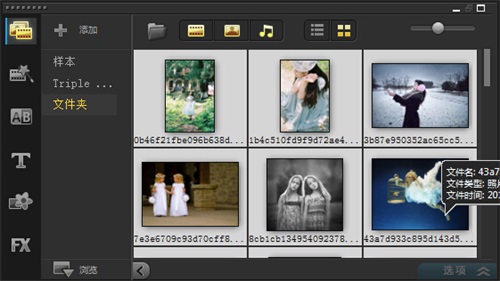
图片4:导入替换的素材到媒体库中
2、在需要替换的素材上右击,选择“替换素材”中的“照片”,如图5所示。

图片5:替换素材
3、后面需要替换素材的地方,就按照这种方法替换,就可以了。不知道怎么替换模板可以参考:【会声会影x7】替换模板教程
注:替换素材时需要注意要保持视频和图片素材与原素材大小保持一致,否则会出现画面出错。
如果遇到一些特殊尺寸的素材,大家可以借助ps软件,做简单的裁剪等处理,将照片修剪成合理的尺寸。
赞 (0)

